Có cả một vũ trụ các thiết bị gia đình được kết nối muốn làm thông minh không gian sống của bạn - và ngày càng nhiều trong số chúng hoạt động với Apple HomeKit, bộ giao thức thông minh của nhà thông minh được tích hợp ngay trên iPhone và iPad của bạn.

HomeKit cung cấp một loại từ vựng được tiêu chuẩn hóa giúp các thiết bị nói chuyện với nhau và với Siri, trợ lý ảo AI của Apple. Đó là một trong những ưu đãi hấp dẫn của HomeKit - cài đặt đèn, ổ khóa tương thích HomeKit và các thiết bị nhà thông minh khác trong nhà của bạn và bạn sẽ có thể điều khiển tất cả bằng cách sử dụng lệnh thoại.
Tuy nhiên, có một nhược điểm nhỏ - những lệnh Siri đó sẽ không hoạt động ngoài mạng Wi-Fi của nhà bạn trừ khi bạn có Apple TV thế hệ thứ ba trở lên. Lý do đi xuống để bảo mật. Apple muốn đảm bảo rằng không có thiết bị nhà thông minh nào mà nó kiểm soát trở thành điểm dễ bị tổn thương trong mạng gia đình của bạn. Nếu bạn định gửi lệnh từ bên ngoài nhà, bạn cần xác thực rằng đó thực sự là bạn đang gửi lệnh.

Đó là nơi Apple TV xuất hiện. Đồng bộ hóa nó với mạng gia đình của bạn và với tài khoản iCloud của bạn và nó sẽ phục vụ như một thứ gì đó của một bouncer nhà thông minh. Khi bạn gửi lệnh Siri từ xa, nó sẽ kiểm tra thông tin đăng nhập trước khi cho phép.
Thêm Apple TV vào thiết lập của bạn cũng có thể là một cách thuận tiện để mở rộng phạm vi của các thiết bị gia đình thông minh sử dụng Bluetooth để gửi và nhận thông tin (chốt chết tương thích Schlage Sense tương thích HomeKit chỉ là một ví dụ). Bạn không thể kết nối với các tiện ích đó từ bên ngoài phạm vi Bluetooth bị giới hạn, nhưng với HomeKit, bạn có thể sử dụng Apple TV làm điểm chuyển tiếp - nó sẽ nhận được lệnh của bạn từ xa qua Wi-Fi, sau đó chuyển lệnh trong câu hỏi đến thiết bị được đề cập qua Bluetooth.
Rất may, có được tất cả những thứ này và chạy là một miếng bánh - và nếu bạn đã cài đặt Apple TV ở nhà, thì có lẽ bạn đã sẵn sàng để đi.
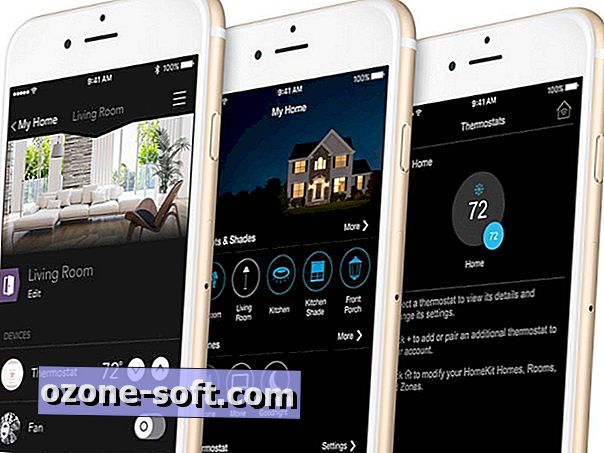
1. Cập nhật thiết bị iOS của bạn
Điều đầu tiên trước tiên: nếu bạn muốn sử dụng HomeKit, thì bạn cần chắc chắn rằng các thiết bị của bạn được cập nhật với phiên bản iOS mới nhất. HomeKit đã được giới thiệu với iOS 8, nhưng nó đã được cập nhật liên tục kể từ đó - để có đầy đủ tính năng và khả năng tương thích, bạn sẽ muốn tiếp tục và cập nhật phần mềm của mình.
2. Chọn chất độc HomeKit của bạn
Không cần phải nói (tôi hy vọng), nhưng bạn không thể tận dụng các điều khiển nhà thông minh của HomeKit trừ khi bạn thực sự có một ngôi nhà thông minh để kiểm soát. Điều đó có nghĩa là bạn cần các thiết bị tương thích HomeKit dưới mái nhà của bạn.
Như đã nói, danh sách các lựa chọn đang tiếp tục phát triển, nhưng đã có một vài tên tuổi lớn ngoài kia. Phiên bản mới nhất của gói khởi động bóng đèn thông minh thay đổi màu sắc của Philips Hue sẽ hoạt động với HomeKit. Bạn cũng có thể giữ mọi thứ đơn giản và bắt đầu với một công tắc thông minh từ iDevices sẽ cho phép bạn tự động hóa mọi thứ với một phích cắm trên đó.
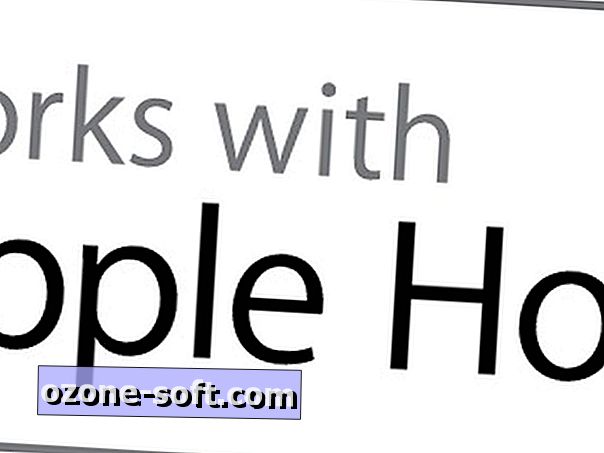
Dù đó là gì, chỉ cần để mắt đến huy hiệu "Hoạt động với Apple HomeKit" trên bao bì sản phẩm. Chẳng hạn, bạn không muốn vô tình giảm 200 đô la trên phiên bản cũ, không tương thích HomeKit của bộ phụ kiện Philips Hue đó. Một số sản phẩm HomeKit, như Khóa thông minh tháng 8 và bộ điều chỉnh nhiệt Ecobee3, chỉ là phiên bản giống hệt của các mẫu không tương thích HomeKit hiện có bổ sung trong chipset HomeKit của Apple. Huy hiệu HomeKit đó trên bao bì sẽ giúp bạn chắc chắn rằng bạn đang mua đúng mẫu.
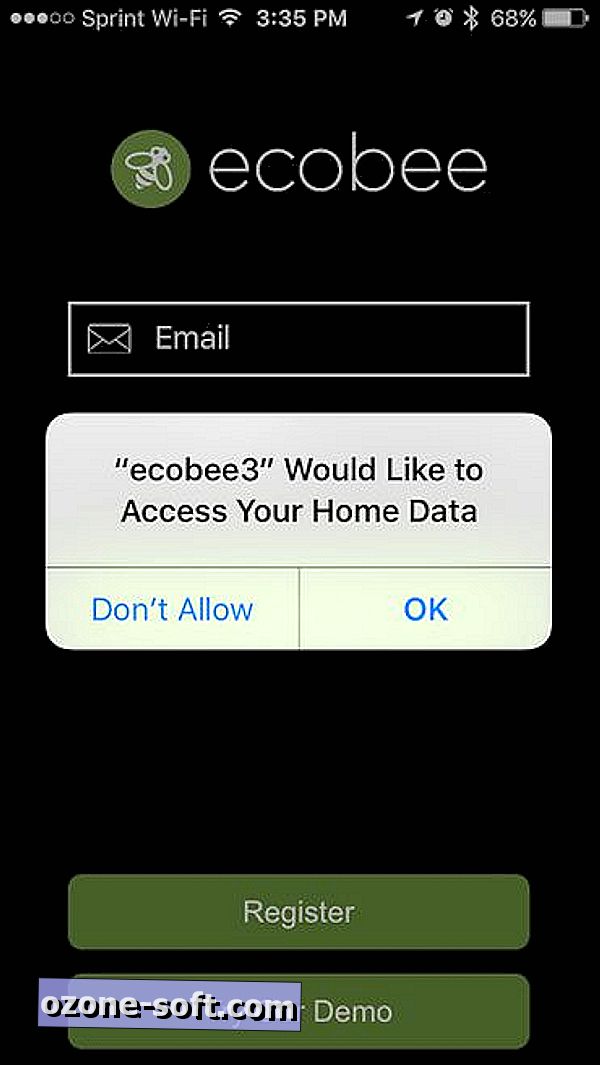
", " modalTemplate ":" {{nội dung}} ", " setContentOnInit ": false} '>
3. Cài đặt tiện ích của bạn và tải xuống ứng dụng
Mỗi thiết bị HomeKit sẽ đi kèm với ứng dụng điều khiển riêng - bạn sẽ muốn chắc chắn và tải xuống, sau đó làm theo hướng dẫn của thiết bị để cài đặt tiện ích của bạn.
Khi bạn đi để thiết lập tiện ích của mình, ứng dụng sẽ hỏi bạn nếu nó có thể đồng bộ hóa với dữ liệu nhà của bạn. Nói OK - đó là cách hỏi liệu nó có thể tham gia với thiết lập HomeKit lớn hơn của bạn không. Khi bạn thực hiện, nó sẽ hỏi bạn "nhà" nào bạn đang thêm nó vào.
Nếu đó là tiện ích đầu tiên của bạn, bạn sẽ cần tạo một cái - chỉ cần chọn một tên như "Nhà của Ry", và bạn sẽ hoàn tất. HomeKit sẽ lưu hồ sơ nhà này trong tài khoản iCloud của bạn; bạn sẽ có thể thêm nhiều thiết bị hơn vào đó khi bạn mở rộng thiết lập của mình. Bạn cũng có thể thêm "nhà" bổ sung nếu bạn muốn quản lý thiết bị ở nhiều hơn một địa điểm.
4. Đi vào cài đặt của HomeKit và cho phép truy cập từ xa
Tại thời điểm này, bạn đã sẵn sàng bắt đầu chơi với thiết bị nhà thông minh và điều khiển nó bằng Siri, nhưng để các lệnh Siri đó hoạt động khi bạn vắng nhà, chúng tôi sẽ cần đưa Apple TV vào chơi. Để làm điều đó, chúng ta sẽ cần phải đi đến các cài đặt.
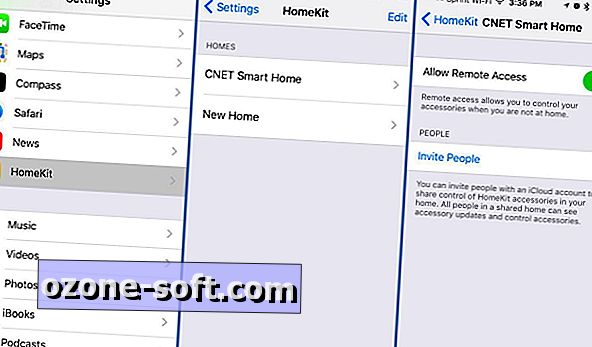
", " modalTemplate ":" {{nội dung}} ", " setContentOnInit ": false} '>
Cuộn xuống một chút và bạn sẽ tìm thấy biểu tượng ngôi nhà nhỏ màu vàng tượng trưng cho HomeKit. Nhấn theo cách của bạn và bạn sẽ thấy một danh sách các ngôi nhà bạn đã thiết lập, cùng với tùy chọn để thiết lập một ngôi nhà mới. Đi trước và nhấn vào hồ sơ nhà hiện tại của bạn.
Đây là nơi bạn sẽ đến nếu bạn muốn cung cấp cho người dùng thêm quyền kiểm soát nội dung của bạn, nhưng hiện tại, chúng tôi chỉ quan tâm đến thanh trượt đó ngay trên đầu. Đi trước và đặt nó vào vị trí trên nếu nó chưa có. Bạn sẽ cần phải ở nhà và kết nối với mạng Wi-Fi của nhà bạn để thực hiện việc này. Hãy nhớ rằng nhấn mạnh vào bảo mật tôi đã đề cập?
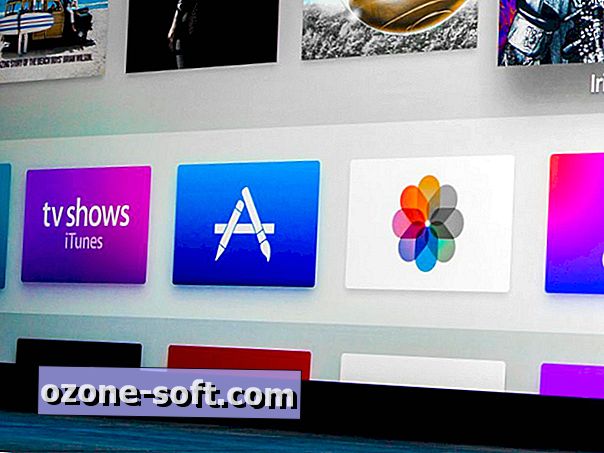
5. Kết nối Apple TV với tài khoản iCloud của bạn
Hồ sơ nhà bạn đã tạo được gắn với cùng một tài khoản iCloud bạn sử dụng với iTunes và cho các giao dịch mua trên App Store. Vì vậy, để Apple TV truy cập thiết bị HomeKit của bạn, bạn cần có quyền truy cập vào tài khoản iCloud của mình.
Nếu bạn đã có Apple TV, thì rất có khả năng bạn đã thiết lập tính năng này để mua hàng và đồng bộ hóa với điện thoại hoặc máy tính bảng của bạn. Nếu bạn chưa có, làm như vậy là đơn giản. Trên màn hình chính, điều hướng đến biểu tượng bánh răng đại diện cho cài đặt hệ thống. Cuộn xuống "iCloud", sau đó nhập email và mật khẩu của tài khoản của bạn khi được nhắc.
Khi bạn đã hoàn thành việc đó, bạn đã hoàn tất - Apple TV của bạn sẽ tự động bắt đầu hoạt động như một người giám sát thiết bị nhà thông minh của bạn. Lưu ý rằng nó được thiết kế để hoạt động trơn tru như một trình phát nền, điều đó có nghĩa là bạn sẽ không tìm thấy giao diện nhà thông minh đồ họa có nguồn gốc từ Apple TV. Tuy nhiên, cánh cửa đang mở cho các nhà phát triển ứng dụng bên thứ ba để thực hiện điều gì đó, do đó, việc kiểm soát các thiết bị và điều chỉnh công thức tự động hóa ngay trên màn hình TV của bạn có thể không còn quá xa.













Để LạI Bình LuậN CủA BạN